
时间:2020-12-06 09:19:08 来源:www.win10xitong.com 作者:win10
要是你在用系统的时候遇到了win10系统如何查看系统日志的情况你会怎么办呢?要是遇到这个问题的用户对电脑知识不是很了解的话,可能自己就不知道怎么解决了。如果你想靠自己解决win10系统如何查看系统日志的问题但是又不知道该怎么办,直接用下面这个步骤:1、我们在电脑桌面上右击"计算机"图标,选择"管理",:2、所示,找到系统工具-事件查看器-windows日志,下面就有关于应用程序、系统方面的系统日志了就很轻松愉快的把这个问题搞定了。马上我们就进入今天的主题,详细说一下win10系统如何查看系统日志的解决形式。
2.如下图所示,找到系统工具-事件查看器- windows Log,下面有关于应用和系统的系统日志;
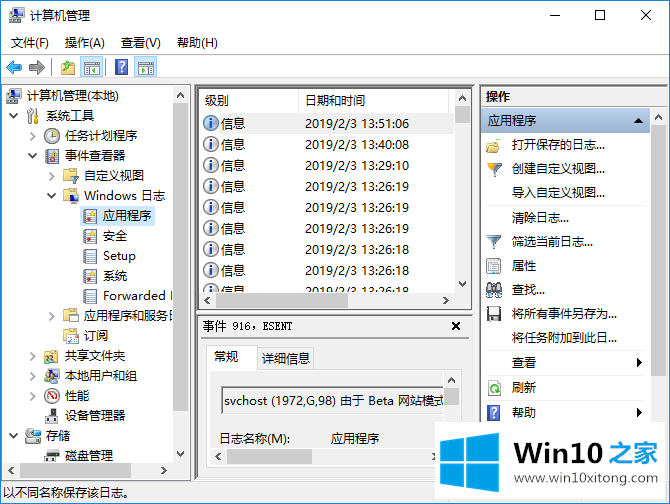
3.我们右键单击该信息,然后单击“事件属性”查看详细信息,如图所示
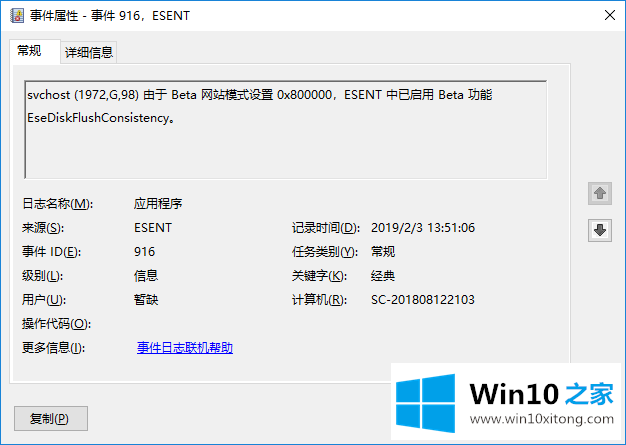
以上是如何在Win10 Home中查看win10系统的系统日志,希望对大家有帮助。
如果你遇到了win10系统如何查看系统日志的问题不知道怎么办,那么可以好好阅读一下上面所说的方法,肯定是可以解决的。很希望能够帮助大家。另外本站还有windows系统下载,如果你也需要,可以多多关注。